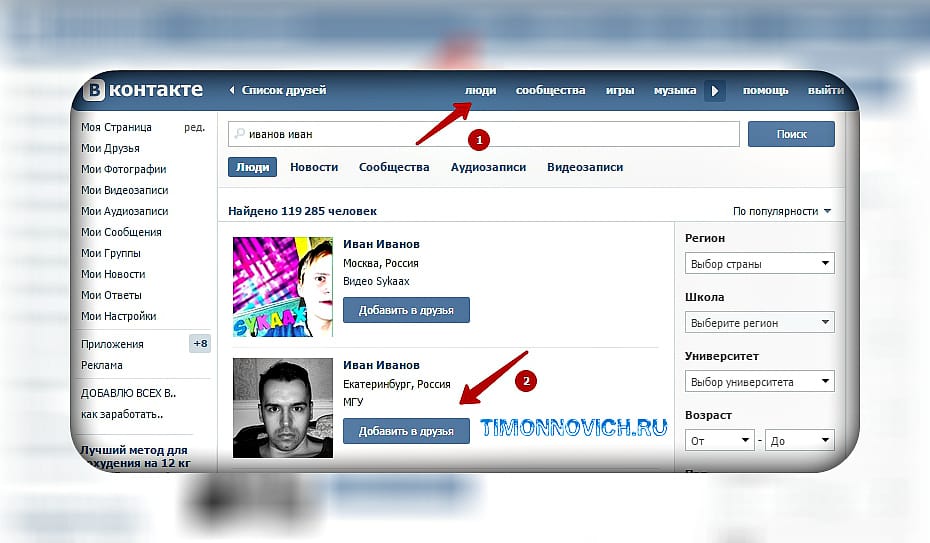Как заблокировать ВК на комьютере. 3 простых способа SkyDNS
Заблокировать ВК можно тремя способами. Первый — отредактировать файл hosts. Второй — установить расширение для браузера. Третий — поставить сервис контент-фильтрации. При этом у каждого из способов блокировки ВК есть свои преимущества и недостатки.
Вконтакте — это болото для детей. Оно затягивает в сети виртуальных друзей, любимой музыки и бесплатных игр. Каждый раз ребенок, как призывник, ищет отсрочку, чтобы подольше посидеть в ВК: «Ещё пять минут, ещё один уровень, ещё один трек, ну ещё чуть-чуть, ну мааааам…».
Постепенно болезненная тяга к лайкам, репостам и обновлениям статусов может перерасти в полноценную зависимость. Так, согласно статистике, уже каждый пятый ребёнок проводит один из семи дней недели в социальных сетях. С каждым годом эти цифры растут. Мы расскажем, как заблокировать ВК и предотвратить зависимость.
Как заблокировать ВК на компьютере через файл hosts
Самый быстрый способ заблокировать ВК на компьютере — это отредактировать текстовый файл hosts. Он располагается в стандартных системных папках. Конкретное местоположение зависит от используемой операционной системы. К примеру, в ОС Windows он находится в подпапках C:\Windows\System32\drivers\etc.
Он располагается в стандартных системных папках. Конкретное местоположение зависит от используемой операционной системы. К примеру, в ОС Windows он находится в подпапках C:\Windows\System32\drivers\etc.
Открыть файл hosts можно при помощи блокнота или любого другого текстового редактора. Но внести изменения в документ может только пользователь с правами администратора, поэтому лучше проверить наличие прав перед редактурой файла.
Все изменения внутри документа надо вносить в самом конце файла. С новой строки необходимо прописать адрес локалхоста 127.0.0.1, нажать клавишу Tab, прописать домен vkontakte.ru и сохранить изменения. При попытке открытия соц.сети компьютер будет перенаправлять запрос сам на себя и показывать пустую страницу.
Однако Вконтакте доступен по нескольким адресам. Для открытия социальной сети можно перейти как по vkontakte.ru, так и по vk.com. Это означает, что для надежной блокировки необходимо прописать в файле hosts все возможные адреса. До кучи еще можно добавить в список и мобильную версию сайта.
Итого в конце файла hosts должны быть добавлены следующие записи:
- 127.0.0.1 vkontakte.ru
- 127.0.0.1 vk.com
- 127.0.0.1 m.vk.com
Открыть доступ к социальной сети еще проще. Для этого достаточно повторно отредактировать файл hosts, убрав снизу добавленные строчки.
Как заблокировать ВКонтакте на компьютере при помощи расширений
Расширения — один из популярных способов блокировки интернет-ресурсов. Они бесплатны и устанавливаются практически на все браузеры. Чаще всего пользователи выбирают плагины Website Blocker, BlockSite, SiteBlocker или их аналоги.
Мы рассмотрим работу расширений для блокировки на примере браузера Google Chrome. Первым делом необходимо зайти в интернет-магазин плагинов. В строке поиска нужно ввести любое название, к примеру Block Site. После этого останется нажать кнопку «Установить» и разрешить установку во вспывающем окне веб-браузера.
Заблокировать Вконтакте через расширение можно двумя способами. Первый — открыть социальную сеть и нажать левой кнопкой мыши на иконку с установленным расширением в правом верхнем углу браузера. В открывшемся окне останется кликнуть на большую красную кнопку «Блокировать этот сайт». Второй способ — нажать правой кнопки мыши на иконку с расширением и перейти в раздел «Параметры». На первой же вкладке можно указать все домены для блокировки.
Первый — открыть социальную сеть и нажать левой кнопкой мыши на иконку с установленным расширением в правом верхнем углу браузера. В открывшемся окне останется кликнуть на большую красную кнопку «Блокировать этот сайт». Второй способ — нажать правой кнопки мыши на иконку с расширением и перейти в раздел «Параметры». На первой же вкладке можно указать все домены для блокировки.
У расширений есть один существенный недостаток. Любой пользователь сможет их легко обойти. Для этого достаточно выключить / удалить расширение, поставить прокси или же попросту использовать другой интернет браузер, на котором не установлен плагин блокировщика.
Как заблокировать ВК на компьютере при помощи контент-фильтра
Сервисы контент-фильтрации предназначены для блокировки запрещенных сайтов. Они помогают родителям ограждать детей от порносайтов, социальных сетей и негативного контента в сети. Кроме того, они блокируют основные виды онлайн-рекламы, а также фишинговые сайты и ресурсы с ботнетами.
В качестве примера контент-фильтра мы рассмотрим SkyDNS 🙂 Установка сервиса занимает несколько минут. После нее в личном кабинете можно настроить интернет-фильтрацию.
Заблокировать ВК можно двумя способами. Первый — это внести адрес социальной сети в «черный» список на вкладке «Домены». Система автоматически рекомендует добавить адреса, которые помогут надежно заблокировать работу Вконтакте.
Доступ ко всем социальным сетям можно закрыть одним нажатием кнопки. Достаточно отметить одноименный чекбокс в списке категорий для блокировки. Делается это в личном кабинете, на вкладке «Фильтр».
Шпаргалка
Заблокировать Вконтакте сможет любой уверенный пользователь компьютера. Сделать это можно несколькими способами. Главное — определить оптимальный для себя вариант.
- Редактура файла hosts — проверенный вариант закрытия доступа к неугодным сайтам. Но есть одно неудобство. При работе на одном компьютере с ребенком придется бесконечно удалять и добавлять домены в текстовый документ.

- Расширения — быстрый и бесплатный способ заблокировать Вк и необходимые ресурсы. Однако этот тип блокировки очень просто обойти.
- Контент-фильтры — надежное решение для закрытия доступа к запретным сайтам. В большинстве своем эти сервисы платные. Но некоторые предоставляют бесплатный тестовый период.
Похожие публикации
Ботнеты или бойтесь цифровых мертвецов
Как убрать рекламу в интернете
Интернет Цензор. Обзор программы
Фишинг. Или как не попасть на удочку мошенников
Яндекс ДНС. Обзор сервиса
Как заблокировать человека в ВК? – 6 рабочих инструкций
Зачем блокировать человека?
Чаще всего возникает потребность ограничить доступ профилю, если вы хотите перестать получать от человека сообщения. Вы можете прибегнуть к блокировке, например, если получаете оскорбления от собеседника или он занимается рассылкой нежелательного контента.
После блокировки человек пропадает из списка ваших друзей, если он в нём находился, пропадает возможность поддержания контактов (обмениваться с вами личными сообщениями, звонить через ВК) и взаимодействия с вашей страницей (просматривать записи, открывать фотографии, лайкать или комментировать материалы).
Как добавить собеседника в чёрный список с компьютера?
Существует несколько способов заблокировать собеседника в ВК. Первый из них подойдёт для тех людей, которые не являются вашими друзьями.
- Для начала необходимо открыть личную страницу пользователя.
- Раскройте блок с функциями, расположенный под фотографией.
- Выберите последний пункт «Заблокируйте [Им пользователя]».
- По желанию можно воспользоваться функцией «Пожаловаться». Если человек оскорбляет вас, занимается массовой рассылкой рекламы или нарушает правила ВКонтакте, администрация ознакомится с жалобой и может ограничить его доступ к социальной сети.
Если вы решили заблокировать кого-то из знакомых таким способом, этого человека сначала придётся убрать из списка друзей, а затем уже выполнить последовательность действий. Также можно воспользоваться другим способом:
- Нажмите на фотографию профиля в правом верхнем углу.
- В выпадающем меню перейдите в пункт «Настройки».

- Среди разделов, расположенных справа, выберите «Чёрный список».
- Кликните «Добавить в чёрный список».
- В новом окне можно посмотреть предложенный перечень людей. В поисковую строку можно ввести имя пользователя, которого вы собираетесь заблокировать. Для удобства можно вставить ID.
- Нажмите на кнопку «Заблокировать».
Готово! Вы заблокировали страницу, теперь этот пользователь находится в вашем чёрном списке. Отсюда можно будет и удалить человека для его разблокировки.
Как добавить в чёрный список с телефона?
Если вы используете официальное приложение, последовательность действий похожая.
- Зайдите в профиль пользователя.
- Нажмите на значок в виде трёх точек в углу экрана.
- Найдите пункт «Заблокировать».
- В случае необходимости есть возможность пожаловаться на страницу.
Как заблокировать участника сообщества?
Если ваша тема – работа в социальной сети от лица крупного сообщества, наверное, вы встречали людей, которые относятся к публикациям с агрессией или рекламируют свои группы и каналы из различных сервисов в комментариях. Такие участники тоже нуждаются в блокировке, чтобы их комментарии не распугивали и не переманивали вашу аудиторию.
Такие участники тоже нуждаются в блокировке, чтобы их комментарии не распугивали и не переманивали вашу аудиторию.
Закрыв доступ, вы лишаете человека комментировать записи и писать сообщения сообществу. Весь остальной функционал – просмотр новых постов, лайки, возможность поделиться – будет доступен в полном объёме.
Как заблокировать участника с компьютера?
- Перейдите в группу, владельцем или модератором которой вы являетесь, и нажмите на кнопку «Управление», расположенную в правой части.
- В обновлённом правом меню выберите раздел «Участники» и перейдите в «Чёрный список».
- Воспользуйтесь функцией «Добавить в чёрный список».
- Осуществите поиск пользователя. В перечне можно найти подписчика группы. Если человек не вступил в сообщество, его можно найти по ID страницы.
- Нажмите «Заблокировать».
- В отличие от блокировки с личной страницы, которая предполагает добавление в чёрный список навсегда, в сообществах доступна временная блокировка.
 Она может осуществляться в качестве наказания. Выберите срок добавления и причину. Указанную информацию увидят другие руководители группы.
Она может осуществляться в качестве наказания. Выберите срок добавления и причину. Указанную информацию увидят другие руководители группы. - Подтвердите блокировку.
Как заблокировать участника группы с телефона?
- Перейдите в группу.
- Нажмите на шестерёнку справа сверху;
- Найдите пункт «Участники».
- Пролистайте перечень подписчиков и найдите того, кого нужно заблокировать.
- Нажмите на три точки, чтобы посмотреть опции.
- Нажмите «Добавить в чёрный список».
Как разблокировать пользователя?
Чтобы удалить кого-то из чёрного списка после добавления любым из способов, необходимо совершить аналогичную последовательность действий, но вместо «Заблокировать» выбирать «Разблокировать», а вместо «Добавить» — «Удалить».
Теперь вы знаете, как заблокировать любого пользователя социальной сети ВКонтакте. Это полезно, если вы хотите избавиться от навязчивой рекламы, перестать получать оскорбления, ограничить доступ к записям на вашей стене или прекратить спам в комментариях.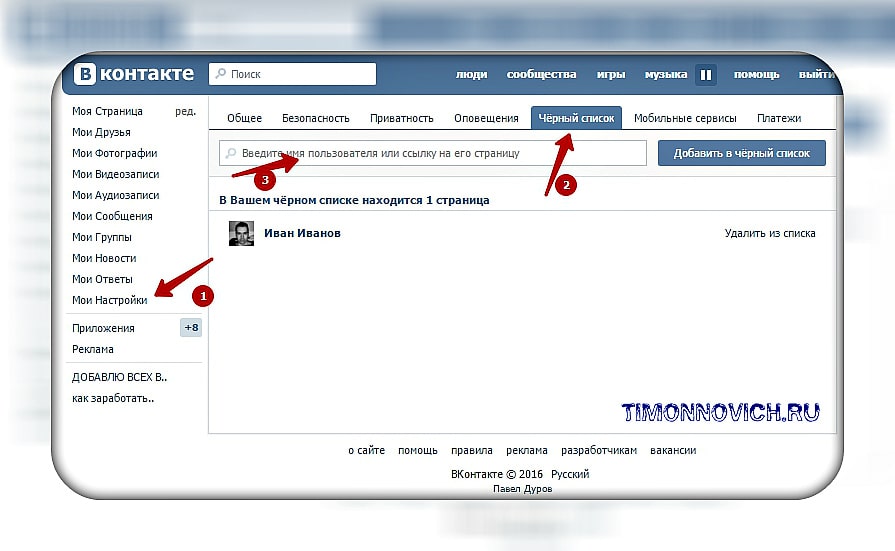 Пользуйтесь данной функцией осторожно, чтобы не обидеть пользователей, которые не заслуживают блокировки. Иногда лучше использовать настройки приватности, чтобы скрыть некоторые функции от определённых групп людей.
Пользуйтесь данной функцией осторожно, чтобы не обидеть пользователей, которые не заслуживают блокировки. Иногда лучше использовать настройки приватности, чтобы скрыть некоторые функции от определённых групп людей.
Как заблокировать кого-то на Facebook
Существует множество причин, по которым вы можете захотеть заблокировать кого-то на Facebook, от защиты вашей конфиденциальности до заботы о своем психическом здоровье. И какой бы ни была ваша причина, вы имеете на это полное право.
Мы рассмотрим, как работает процесс блокировки на Facebook и как это сделать.
Что значит «заблокировать» кого-то на Facebook?
Если вы заблокируете кого-то на Facebook, он больше не сможет видеть то, что вы публикуете в своей хронике. Они не смогут отмечать вас в своих постах на Facebook, фотографиях или любых постах от общих друзей. Они не могут отправлять вам приглашения на мероприятия или группы, а также не могут отправлять вам сообщения.
Если вы заблокируете человека, с которым вы дружите, вы также автоматически удалите его из друзей. Люди не будут уведомлены, когда вы их заблокируете.
Люди не будут уведомлены, когда вы их заблокируете.
Как заблокировать кого-то на компьютере Facebook
Самый быстрый способ заблокировать кого-то, если вы просматриваете Facebook в браузере, — это перейти на страницу профиля человека. Оттуда нажмите на меню из трех точек под фотографией на обложке.
Фото: скриншот: Эми-Мэй Тернер
Нажмите «Заблокировать», затем нажмите «Подтвердить» в появившемся всплывающем окне.
Как заблокировать кого-либо в приложениях Facebook
В мобильных приложениях Facebook используется тот же общий принцип. Перейдите на страницу профиля человека и найдите три точки в правом верхнем углу страницы. Нажмите на нее.
Фото: скриншот: Эми-Мэй Тернер
Это приведет вас к подменю, в котором есть опция «Блокировать».
Кредит: СКРИНШОТ: FACEBOOK
Нажмите «Блокировать», затем снова нажмите «Блокировать» в появившемся всплывающем окне.
Как управлять настройками блокировки Facebook на рабочем столе
Если вы используете Facebook через браузер, вы можете легко проверить, кого вы заблокировали на Facebook, или разблокировать кого-то.
Для этого нажмите на кружок со стрелкой вниз, который вы увидите в правом верхнем углу экрана.
Фото: скриншот: Эми-Мэй Тернер
Затем выберите «Настройки».
Авторы и права: Скриншот: Эми-Мэй Тернер
На следующем экране найдите «Блокировка» в меню, которое появляется в левой части экрана.
Авторы и права: ScreENGRAB: ЭМИ-МЭЙ ТЕРНЕР
Когда вы нажмете «Блокировка», вы увидите список людей, которых вы в настоящее время заблокировали.
Авторы и права: Скриншот: Эми-Мэй Тернер
Вы можете заблокировать другого пользователя, введя его имя в поле «Заблокировать пользователей». Вы также можете разблокировать кого-либо, нажав кнопку «Разблокировать» рядом с именем человека.
Как управлять настройками блокировки Facebook в мобильных приложениях
Процесс проверки черного списка в приложении Facebook немного сложнее. Во-первых, где бы вы ни находились в приложении, коснитесь синего значка «F» в нижней части экрана.
Кредит: СКРИНШОТ: FACEBOOK
Затем прокрутите вниз, чтобы увидеть раздел «Настройки и конфиденциальность». Нажмите на него, затем нажмите «Настройки».
Авторы и права: Скриншот: Эми-Мэй Тернер
На следующем экране снова прокрутите вниз, чтобы увидеть параметр «Блокировка», и нажмите на него.
Кредит: СКРИНШОТ: FACEBOOK
Нажмите «Блокировка», и вы увидите свой текущий список заблокированных.
Кредит: СКРИНШОТ: FACEBOOK
На этом экране вы также увидите возможность разблокировать этих пользователей, и вы можете нажать здесь значок плюса, чтобы заблокировать других пользователей.
Если вы хотите заблокировать кого-то, потому что вы подвергаетесь издевательствам или преследованиям, и хотите найти помощь, чтобы справиться с этим, Cybersmile Foundation(Opens in a new tab) может указать вам правильное направление.
Видео по теме: Как предотвратить киберпреследование
Как заблокировать кого-то на Facebook
НАМНОГО, как и в реальном мире, всегда есть люди, которых вы хотели бы избегать в сети.
А с 2 миллиардами онлайн-пользователей в месяц функция блокировки Facebook является отличным инструментом.
1
Когда вы это сделаете, заблокированная сторона больше не сможет делать такие вещи, как отправлять сообщения, отмечать вас или публиковать на вашей временной шкале.
Как заблокировать чей-то профиль на Facebook
- Нажмите на значок в виде направленной вниз стрелки в правом верхнем углу Facebook. Он должен быть виден на всех страницах.
- Выберите «Настройки и конфиденциальность», а затем «Настройки»
- Нажмите «Блокировка» в меню слева. На нем есть значок, похожий на человека, и знак «Вход запрещен».
- Перейдите в раздел Блокировка пользователей и введите имя человека, которого хотите заблокировать. Это должно быть их правильное имя в Facebook. Затем выберите Заблокировать.
- Затем вам следует выбрать конкретного человека, которого вы хотите заблокировать, из появившегося списка и нажать «Заблокировать», затем «Заблокировать [имя]».

- Если этот метод не работает, попробуйте зайти в профиль человека и выбрать «Блокировать» в меню в правом нижнем углу его обложки.
Что лучше: заблокировать или удалить кого-то из друзей на Facebook?
Зависит от назначения.
Блокировка кого-либо фактически делает вас и все ваши действия в Facebook невидимыми для них.
Точно так же и их страница будет для вас недоступна.
Они также не могут отправлять вам сообщения.
При удалении из друзей удаляет пользователя из вашего списка друзей.
Вы по-прежнему можете видеть сообщения и профиль этого человека, а они тоже могут видеть ваши, но не прямо на вашей временной шкале.
Самое читаемое в Tech
Дон ЛоуВнутри Модель Playboy Карен МакДугал жизнь после скандала с «делом Трампа замалчивает деньги» босс умер в сибирской камере в 40-й тайне смерти олигарха
KNIFE HORRORОснователь Cash App зарезан в Сан-Франциско
Кроме того, пока это разрешено настройками конфиденциальности, пользователь, не являющийся другом, может отправлять вам сообщения.
Когда вы блокируете кого-то на Facebook, они все еще могут видеть ваши сообщения?
Заблокированный человек не сможет связаться с вами на Facebook.
Это означает, что они не могут видеть то, что вы публикуете в своем профиле, отмечать вас в публикациях, комментариях или фотографиях.
Они также не смогут приглашать вас на мероприятия или в группы, начинать с вами беседу или добавлять вас в друзья.
И, если вы заблокируете кого-то, с кем вы дружите, Facebook также удалит его из друзей.
Как заблокировать кого-то на FB без его ведома?
Facebook не дает вам знать, когда вы были заблокированы другим пользователем, но есть ряд индикаторов.
Быть заблокированным в некотором смысле похоже на удаление из друзей, например, чьи-то сообщения не отображаются в вашей ленте Facebook и вы не можете пометить их в сообщениях.
Некоторые признаки более очевидны, например, тот факт, что вы не можете найти их на Facebook, посетить страницу их профиля или отправить им сообщения Facebook.


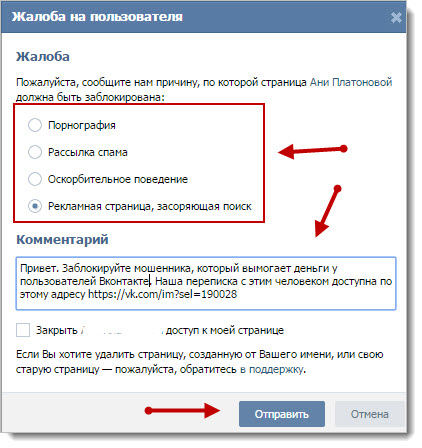
 Она может осуществляться в качестве наказания. Выберите срок добавления и причину. Указанную информацию увидят другие руководители группы.
Она может осуществляться в качестве наказания. Выберите срок добавления и причину. Указанную информацию увидят другие руководители группы.